
Šī programmatūra saglabās jūsu draiveru darbību un darbību, tādējādi pasargājot jūs no izplatītākajām datoru kļūdām un aparatūras kļūmēm. Pārbaudiet visus draiverus, veicot trīs vienkāršas darbības:
- Lejupielādējiet DriverFix (pārbaudīts lejupielādes fails).
- Klikšķis Sāciet skenēšanu atrast visus problemātiskos draiverus.
- Klikšķis Atjaunināt draiverus lai iegūtu jaunas versijas un izvairītos no sistēmas darbības traucējumiem.
- DriverFix ir lejupielādējis 0 lasītāji šomēnes.
Problēmas ar barošanu a korumpēts AutoCAD fails atpakaļ pie veselības? AutoCAD fails ir fails, kuram ir paplašinājums .DWG, kas pazīstams arī kā AutoCAD Drawing Database fails. Šādos failos tiek glabāti metadati, 2D vai 3D vektoru attēlu rasējumi, kurus varat izmantot kopā ar datorizētās projektēšanas (CAD) programmu (-ām).
Šos failus var pārsūtīt starp programmām, jo tie ir saderīgi ar vairākiem 3D zīmējums un CAD programmas, lai gan ne visi skatītāji var atvērt katra veida DWG failus.
Tas var būt nožēlojami, ja fails, šķiet, ir nedzīvs vai ja jums tas ir jānogalina pēc tam, kad tas ir sakāvis jūsu sistēmu, burtiski.
Daži no bojāta AutoCAD faila simptomiem ir:
- Zīmējums, kas šķiet smieklīgs
- Fails darbojas lēni
- Fails netiek atvērts
- Fails uzkaras vai avarē AutoCAD programma
- Dažas komandas nedarbosies
- Šķiet, ka tajā ir dažas trūkstošās daļas
- Neizskaidrojams faila lieluma palielinājums
- Parādīt vai atjaunot problēmas
- Bojātais AutoCAD fails vienkārši neatklās sevi, mēģinot to atvērt
Galu galā visi šie elementi liek programmai AutoCAD nosūtīt negaidītus vai nevēlamus ziņojumus.
Šīs un citas problēmas izraisa trešo pušu lietotnes AutoCAD, DWG failos, kurus izveidojuši vai saglabājuši produkti, kurus tie nav Autodesk vai RealDWG, programma tiek pārtraukta, saglabājot, vai vecie zīmējumi tiek izmantoti visu laiku, dažu gadiem.
Citi iemesli ir tīkla kļūmes, piemēram, failu bloķēšana, latenta datu rakstīšana, pārraides kļūdas, datu nesēja degradācija slikti cieto disku sektori, kļūmīga / bojāta RAM, OS problēmas, enerģijas pārspriegums un novecojusi programmatūra.
- SAISTĪTĀS: 8 labākie klēpjdatori arhitektiem, lai atbrīvotu jūsu iztēli
Katram no iepriekš minētajiem simptomiem un dažiem citiem ir jāapsver vairāki iemesli, no kuriem katram ir risinājumi, kas palīdzēs jums tīrīt, labot, labot un atjaunot zīmējumu.
Labojiet korumpētus AutoCAD failus
- Izmantojiet komandu Atgūt
- Izmantojiet automātiskās saglabāšanas funkciju
- Citas veicamās darbības
1. Izmantojiet komandu Atgūt
Atkopšanas komanda ļauj atjaunot korumpētos AutoCAD failus tieši, ja tos vai nu izdzēsāt, vai pazaudējāt. Lai to izdarītu:
- Atveriet jaunu AutoCAD zīmējumu
- Atlasiet failu
- Atlasiet Utilītu zīmēšana
- Atlasiet Atkopšanas vai atkopšanas pārvaldnieks, atkarībā no programmatūras versijas
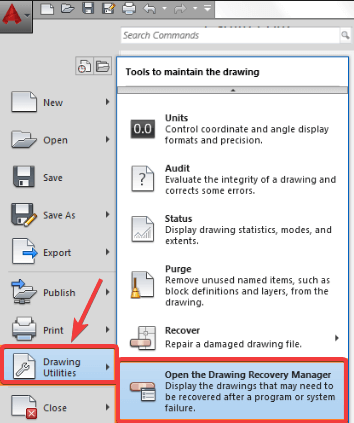
- Atlasiet zīmējumu
- Klikšķis labi
2. Izmantojiet automātiskās saglabāšanas funkciju
- Atvērt AutoCAD
- Atlasiet Rīki
- Klikšķis Iespējas
- Klikšķis Faili
- Klikšķis Automātiska faila atrašanās vietas saglabāšana
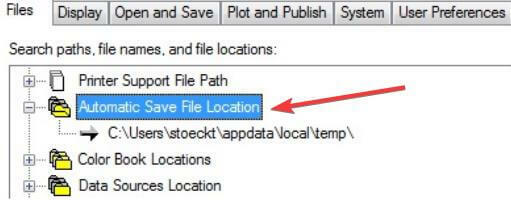
- Pārbaudiet automātiskās saglabāšanas failu atrašanās vietu, kas saglabāti sadaļā: C: Dokumenti un iestatījumi Lietotājvārds Vietējie iestatījumiTemp
- Atrodiet savu CAD failu pēc nosaukuma
- Pārbaudiet datņu modifikācijas datumu
- Izvēlieties pareizo versiju - to, kas tika izdzēsta vai pazaudēta
- Mainiet faila paplašinājumu no .bak vai .sv $ uz .dwg
- Izmēģiniet un pārbaudiet, vai varat vēlreiz izmantot savu AutoCAD failu / failus. Varat izmantot dwg faila atvēršanas programmatūru, pēc tam pārveidot zīmējumu uz vecāku DWG versiju un mēģināt atvērt vēlreiz
- Pārejiet uz dublēšanas sistēmu. Atjaunojiet failu no iepriekšējā laika, pirms tas tika bojāts
Ja fails tiek atvērts, rīkojieties šādi:
- Atveriet failu
- Notīriet reģistrētās lietojumprogrammas, komandrindā ierakstot PURGE. Regapps ierakstiet R un nospiediet enter. Ierakstiet N, kad tiek lūgts pārbaudīt visus tīrāmos vārdus, un nospiediet enter
- Ierakstiet PURGE gain komandrindā
- Atzīmējiet visas rūtiņas un noklikšķiniet uz Notīrīt visu
- Komandrindā ierakstiet AUDIT. Ierakstiet Y, lai izlabotu kļūdas, nospiežot taustiņu Jā
- Saglabājiet savu zīmējumu
- SAISTĪTĀS: Labojums: AutoCad nedarbojas sistēmā Windows 10
3. Citas veicamās darbības
1. metode
Ja bojātais AutoCAD fails joprojām pastāv, mēģiniet veikt šādas darbības:
- Atveriet bojāto AutoCAD failu vai zīmējumu un jaunu zīmējumu
- Nospiediet CTRL + A lai atlasītu visu bojātajā AutoCAD failā, un nospiediet CTRL + SHIFT + C
- The bāzes punkts būs 0,0,0
- Jaunajā zīmējumā nospiediet CTRL + V
- The ievietošanas punkts ir 0,0,0
- Saglabājiet jauno zīmējumu
Ja tas joprojām pastāv, rīkojieties šādi:
- Pārbaudiet, vai visi slāņi ir ieslēgti, atkausēti un atbloķēti
- Atvienojiet visus XREF (ārējās atsauces) un tiem nav apļveida pielikumu
- Rakstiet Bloķēt visu nepieciešamo informāciju korumpētajā AutoCAD failā jaunam zīmējumam, izmantojot komandrindu.
- Tips WBLOCK komandrindā
- Iet uz Avots> atlasiet Objekti
- Klikšķis Atlasiet Objekti
- Izmantojiet atlases logu, lai no faila atlasītu tikai nepieciešamos objektus (nerakstiet VISUS)
- Iestatiet faila ceļu un nosaukumu> noklikšķiniet labi
- Atvērt jaunu tukšu failu (zīmēšanas failu)
- Ievietojiet failu, kuru izveidojāt no komandrindas
- Tips IELIKT komandrindā un atlasiet failu
- Noņemiet atzīmi no izvēles rūtiņas “Norādiet ekrānā”
- Pārbaudiet Eksplodēt noklikšķiniet uz Labi
- Tips PURGE komandrindā> noklikšķiniet Notīrīt VISUS
- Revidējiet un novērsiet kļūdas
- Tips SAGLABĀT KĀ un izveidojiet jaunu faila nosaukumu
2. metode
- Atveriet jaunu tukšu AutoCAD failu
- Komandrindā ierakstiet ATGŪŠANA
- Dodieties uz bojāto AutoCAD failu, lai programma to atjaunotu
- Tips PĀRVARĒT komandrindā
- Atlasiet visus objektus
- Atzīmējiet vai noņemiet atzīmi no rekvizītiem, kurus iekļaut / ignorēt
- Noklikšķiniet uz Labi
- Tips DELCON komandrindā
- Atlasiet visus objektus
- Tips BREP
- Atlasiet visus objektus
- Tips –SALELISTEDIT
- Ierakstiet R atiestatīšanai un Y - jā
- Tips FILTRI
- Noklikšķiniet uz Dzēst filtrus
Ja fails ir negaidīti liels, izmantojiet rīku DGNPURGE.
Vai jūs spējat atrast risinājumu starp šeit uzskaitītajiem? Informējiet mūs, kurš no jums ir izdevies, atstājot komentāru zemāk esošajā sadaļā.
SAISTĪTIE STĀSTI, KAS PĀRBAUDĪT:
- 4 labākās 3D animācijas programmatūras Windows datoriem
- Labākās 3D mājas arhitekta lietotnes jūsu mājas projektēšanai
- 5 labākā piegādes konteineru mājas projektēšanas programmatūra operētājsistēmai Windows 10

![10+ labākie Autodesk piedāvājumi [2021 Guide]](/f/0fdcdc789e7cd758f94966ccc9e6e459.jpg?width=300&height=460)
